Herramientas de lazo en Photoshop
Si alguna vez has querido aislar un objeto de su fondo, ya sea para crear un catálogo de productos, hacer un montaje o simplemente limpiar una imagen, dominar estas herramientas es fundamental. Si este es tu primer contacto con el programa, te recomendamos empezar por nuestro curso de Photoshop desde cero para familiarizarte con la interfaz. A lo largo de esta guía, te llevaré paso a paso a través de cada una de ellas, mostrándote cuál usar en cada situación para lograr resultados profesionales.
¿Qué son las herramientas de lazo y para qué sirven?
En Photoshop, las herramientas de lazo son un conjunto de tres utilidades diseñadas para realizar selecciones a mano alzada o con distintos niveles de asistencia. Su objetivo principal es permitirte trazar un contorno alrededor de un área específica para poder editarla de forma aislada. Esto es increíblemente útil para tareas como quitar objetos o personas de una foto, aplicar ajustes solo a una parte de la imagen o combinar varios elementos.
Las tres herramientas que exploraremos son:
- Herramienta Lazo: Para selecciones rápidas y a pulso.
- Herramienta Lazo Poligonal: Ideal para contornos rectos y precisos.
- Herramienta Lazo Magnético: Una opción semiautomática que se adhiere a los bordes.
Cada una tiene un propósito específico, y puedes consultar la documentación oficial de Adobe sobre las herramientas de selección de lazo para ver más detalles técnicos.
Guía paso a paso para seleccionar con lazo en Photoshop
Para que este tutorial sea lo más práctico posible, vamos a trabajar en un ejemplo concreto: recortar una motocicleta para eliminar completamente su fondo. Este ejercicio es perfecto porque la moto tiene tanto curvas como bordes rectos, lo que nos permitirá probar la eficacia de cada herramienta.
1. Prepara tu espacio de trabajo
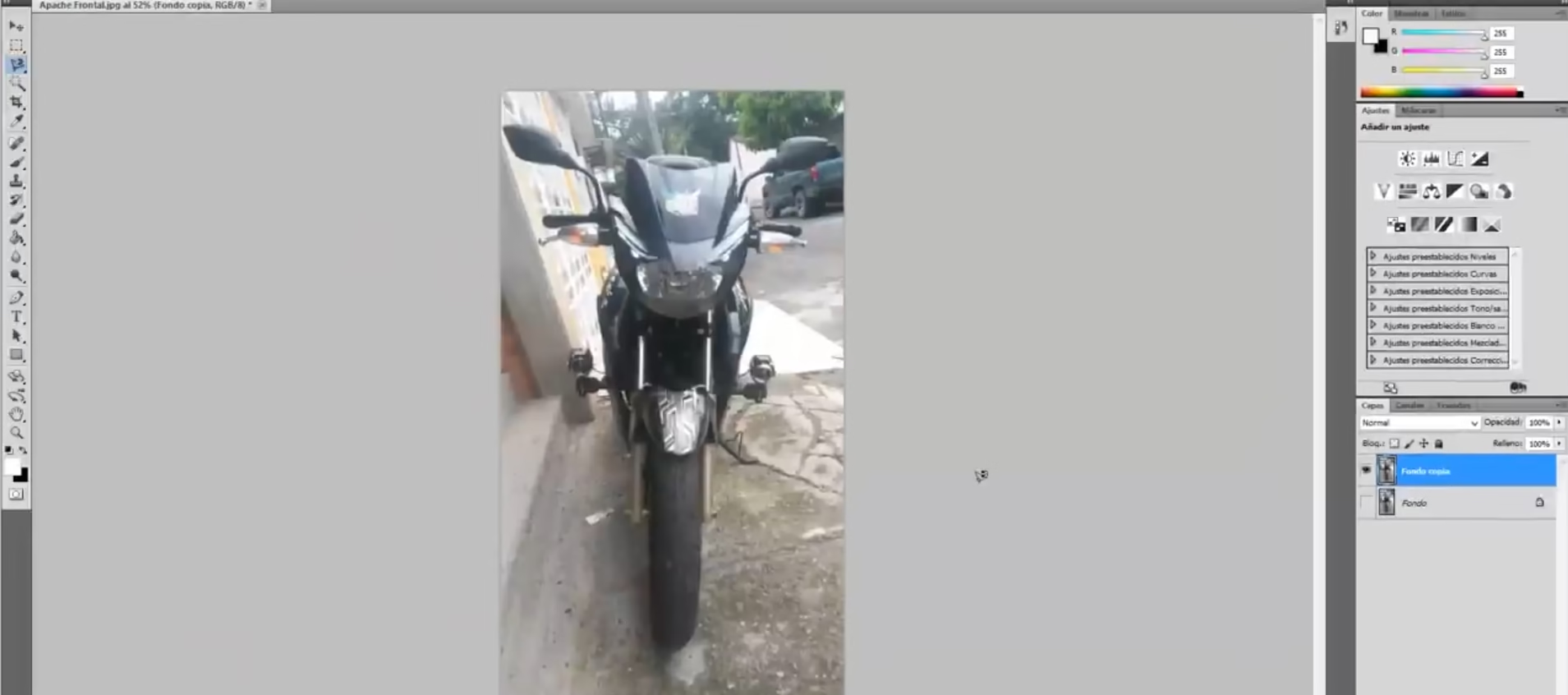
Antes de hacer cualquier selección, una regla de oro en Photoshop es trabajar de forma no destructiva.
- Abre tu imagen en Photoshop.
- Ve al panel de Capas. Si no lo ves, puedes activarlo en el menú
Ventana > Capas. - Duplica la capa original. Puedes hacerlo arrastrando la capa «Fondo» hasta el icono de «Crear una capa nueva» o simplemente presionando
Ctrl + J. - Oculta la capa original haciendo clic en el icono del ojo. A partir de ahora, todo el trabajo lo realizaremos sobre la capa duplicada.
2. Herramienta Lazo: La selección a mano alzada
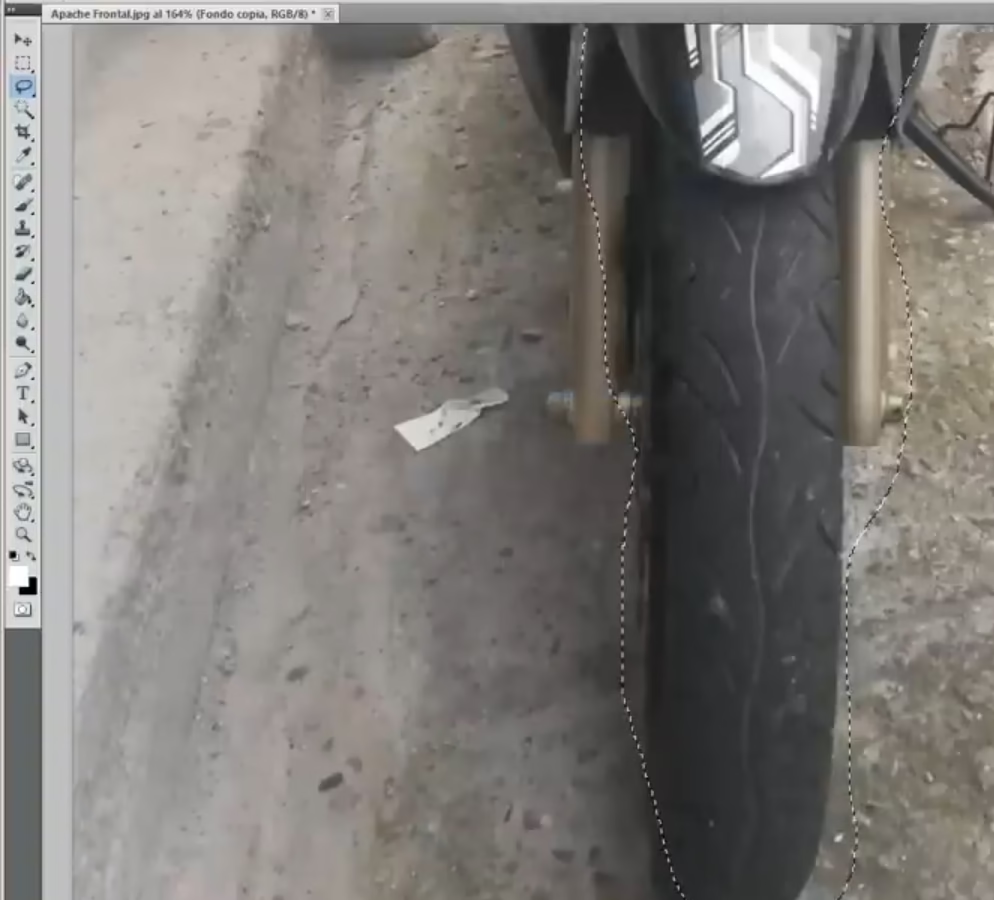
La primera de las herramientas de lazo en Photoshop es la más básica. Para activarla, mantén presionado el icono del lazo en la barra de herramientas y selecciónala.
- ¿Cómo funciona? Simplemente haz clic sostenido y arrastra el cursor alrededor del objeto que quieres seleccionar, como si estuvieras dibujando a pulso.
- ¿Cuándo usarla? Honestamente, para un recorte de precisión como el de nuestra moto, esta herramienta no es la más recomendable. Su falta de precisión la hace más útil para selecciones rápidas y poco definidas, pero no para un trabajo profesional. Como puedes ver, el resultado es muy imperfecto.
Para anular cualquier selección, recuerda que puedes usar el atajo de teclado Ctrl + D.
3. Herramienta Lazo Poligonal: Precisión con líneas rectas
Esta es, para muchos, la herramienta más poderosa y precisa del grupo.
- ¿Cómo funciona? En lugar de un trazo continuo, el lazo poligonal funciona creando una serie de segmentos rectos. Haces clic para marcar un punto de anclaje, mueves el ratón hasta el siguiente punto y vuelves a hacer clic. Photoshop unirá esos dos puntos con una línea recta.
- ¿Cuándo usarla? Es «completamente aconsejable» para objetos con bordes rectos o para selecciones que requieren máxima precisión. Incluso en las curvas, puedes simularlas haciendo clics muy cortos y seguidos, creando pequeños segmentos que se adaptan al contorno. Aunque requiere más tiempo y paciencia, el resultado puede ser literalmente perfecto.
- Para cerrar la selección: Puedes hacer clic en el punto de inicio (verás que aparece un pequeño círculo junto al cursor) o simplemente hacer doble clic en cualquier punto para que Photoshop cierre el trazado automáticamente.
4. Herramienta Lazo Magnético: Una selección rápida e «inteligente»
Esta herramienta intenta facilitarte el trabajo detectando los bordes de la imagen.
- ¿Cómo funciona? Haces un primer clic en el borde del objeto y luego simplemente mueves el cursor a lo largo del contorno, sin necesidad de hacer clic. El lazo «magnético» irá añadiendo puntos de anclaje automáticamente, como si se pegara al borde.
- ¿Cuándo usarla? Es ideal cuando hay un buen contraste de color entre el objeto y el fondo. Te puede ahorrar muchísimo tiempo, pero es más imperfecta que la poligonal. Si en algún momento la herramienta se desvía, puedes presionar la tecla
Suprpara eliminar el último punto de anclaje y redirigir el trazo.
Cómo perfeccionar tu selección
Rara vez una selección queda perfecta al primer intento. Por suerte, Photoshop nos da opciones para refinarla. Perfeccionar una selección es un arte en sí mismo, y Adobe ofrece guías completas sobre cómo realizar selecciones en tus composiciones que cubren técnicas aún más avanzadas.
Añadir y Restar de la Selección
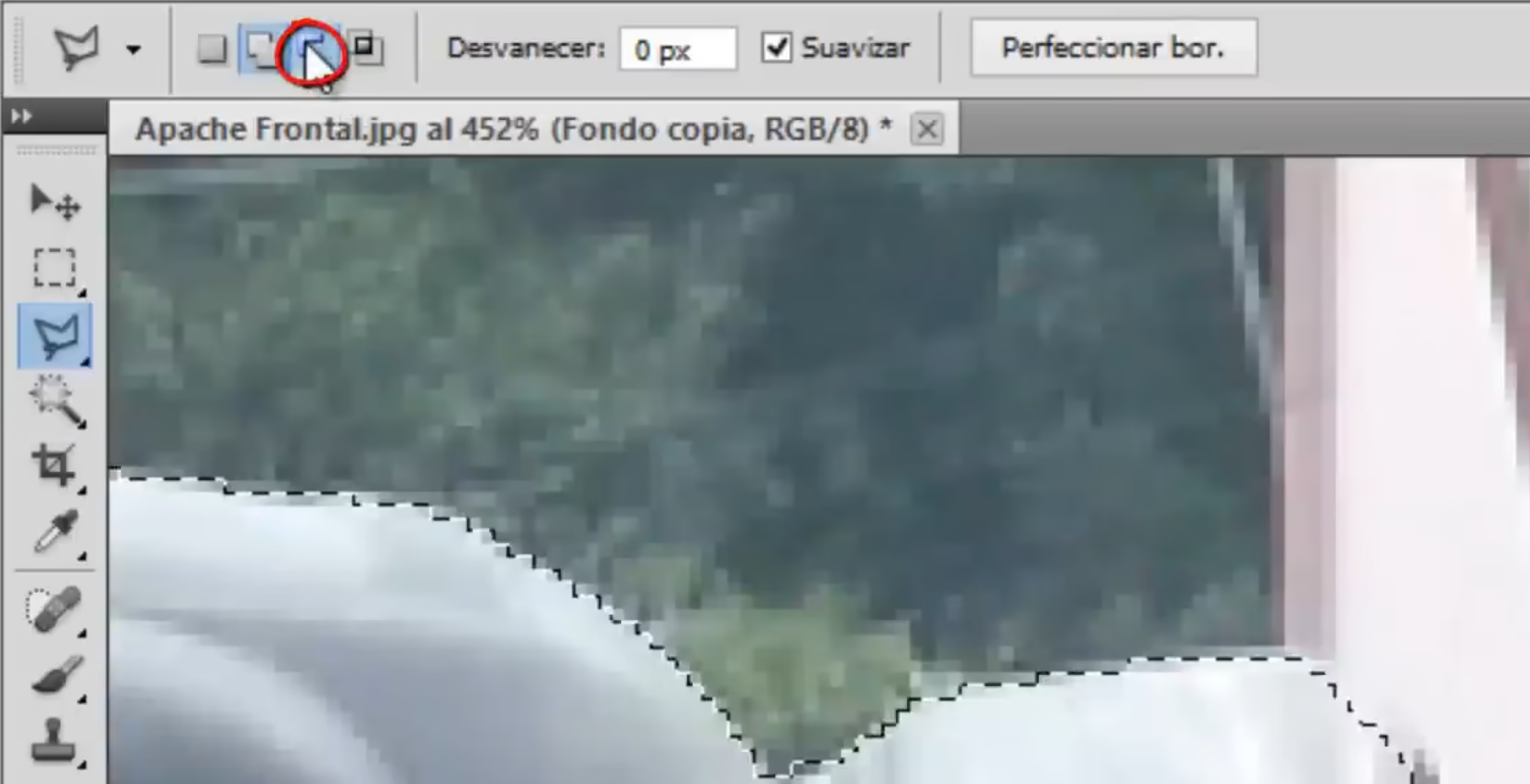
En la parte superior, debajo del menú principal, verás cuatro iconos que controlan el comportamiento de la selección:
- Selección nueva: El modo por defecto.
- Añadir a la selección: Te permite dibujar una nueva selección que se fusionará con la existente. Es perfecto si te dejaste un trozo fuera.
- Restar de la selección: Te permite dibujar sobre un área para eliminarla de la selección actual. Ideal para quitar trozos que sobraron o para recortar huecos internos, como los espacios entre los radios de una rueda.
- Intersección con la selección: Crea una nueva selección solo con el área donde se cruzan la selección antigua y la nueva.
Guardar y Cargar tu Selección
¿Te imaginas perder todo tu trabajo por un clic accidental? Para evitarlo, puedes guardar tu progreso.
- Para guardar: Ve al menú
Selección > Guardar selección...y asígnale un nombre. - Para cargar: Si anulas la selección por error, simplemente ve a
Selección > Cargar selección...y elige la que guardaste.
Recortando el objeto y perfeccionando los bordes
Con nuestra moto ya perfectamente seleccionada, es hora de eliminar el fondo. Si bien este método manual es muy preciso, para fondos más uniformes existen técnicas que te permiten eliminar un fondo en segundos.
Invertir la Selección
Ahora mismo tenemos seleccionada la moto, pero lo que queremos borrar es todo lo demás.
- Ve al menú
Selección > Invertir(o presionaShift + Ctrl + I). - Ahora verás que está seleccionado todo excepto la moto.
- Presiona la tecla
Suprpara borrar el fondo.
La clave: El comando Desvanecer (Feather)
Si borras el fondo directamente, los bordes pueden quedar muy duros y con un aspecto de «recorte» poco natural. Para solucionar esto, usamos la opción Desvanecer.
- Antes de borrar el fondo (con la selección invertida todavía activa), asegúrate de tener seleccionada una de las herramientas de lazo.
- Haz clic derecho sobre la selección y elige Desvanecer… (Feather).
- Esta opción suaviza los bordes de la selección. Un valor de 1 píxel suele ser suficiente para crear una transición suave y natural. Para imágenes de muy alta resolución, podrías probar con 2 o 3 píxeles.
- Ahora sí, presiona
Supr. Notarás que el borde del recorte es mucho más limpio y se integra mejor.
Retoques finales
Para un acabado aún más profesional, puedes crear una nueva capa debajo de tu objeto recortado y rellenarla de un color sólido (como el blanco) para ver mejor las imperfecciones. Si algún borde sigue sin convencerte, puedes usar:
- Herramienta Borrador: Con una dureza baja para suavizar bordes específicos.
- Herramienta Desenfoqar: Pásala suavemente por los bordes para eliminar cualquier «diente de sierra» restante.
Finalmente, si quieres ajustar los colores de tu objeto ya recortado, puedes usar herramientas como Curvas (Ctrl + M) o Brillo/Contraste para darle más vida.
Conclusión
Dominar las herramientas de lazo en Photoshop es una habilidad que te abrirá un mundo de posibilidades. Aunque al principio pueda parecer tedioso, la práctica te dará la precisión para realizar recortes impecables. Recuerda siempre trabajar de forma no destructiva y nunca subestimes el poder del «Desvanecer» para un acabado profesional. Mientras que Photoshop es rey para la edición de fotografías, para trabajos basados en vectores, muchos profesionales prefieren herramientas que se exploran en nuestro curso de Illustrator. Una vez que tienes tu imagen lista, el siguiente paso, sobre todo si es para una página web, es comprimir y reducir el peso de la imagen para optimizar los tiempos de carga.

















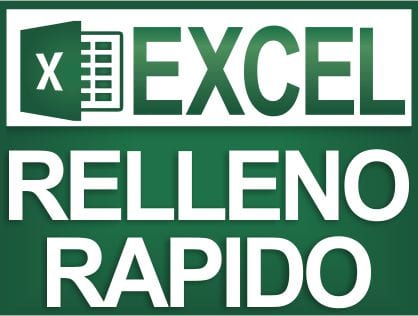



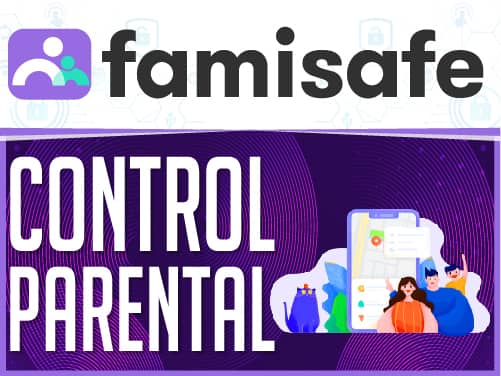


Estimado Dostin:
Me urge poder vaciar los fondos de varios edificios por el proyecto educativo que estoy haciendo y este curso me ha resultado muy útil, sin embargo tengo un problema, llego hasta invertir selección y el rato que presiono «Delete» aparece un recuadro que dice rellenar y no consigo que desaparezca el fondo. He estado jugando con varios valores en este recuadro pero definitivamente no se corta el fondo.
¿Que puede estar pasando?
Muchas gracias por tu ayuda, estoy feliz con los cursos de Illustrator y Photoshop que son los que he hecho hasta ahora.
Saludos desde Quito.
Xiomara.
Hola Xiomara!
Estás trabajando en la capa original, duplicala o quitale el candado 🙂
Saludos!
Hola Dostin, al momento que selecciono lazo poligonal o magnetico y hago mi selección en la imagen, porque en varias ocasiones me sale un cuadro de advertencia que dice: «No hay pixeles seleccionados en mas de un 50%, no se veran los bordes de la seleccion», y eso no me permite hacer mi selección. A que se debe? Espero tu ayuda por favor
Hola Giancarlo!
Verifica la capa que tienes seleccionada, muy seguramente no la duplicaste sino que creaste una nueva y esta por defecto viene vacía. Por eso el mensaje de error 🙂
Saludos!
Dostin buen día he seguido cada uno de los videos de este curso de photoshop y estas súper interesante, pero me gustaría aprender un poco más de retoque en piel en el rostro de las personas y en este video en específico lo del recorte esta buenísimo pero intente hacerlo con mi perrita y no fui capaz debido a los pelitos de ella y todo eso quedó el recorte como «comido» a los lados es decir quedo feo visualmente, si podes ayudarme con eso te lo agradezco
Hola Dostin! No sé si sigues realizando este tipo de cursos, pero la verdad que me resulta muy útil todo lo que explicas. Sigue así!